Oma Maci seadmega saate MacOS-iga kena terminaliprogrammi ja see on tundlik. See terminal on võimeline käsitlema ka praktiliselt kõiki käsurea töid, mida te selle peale visate. Kuid mõned kasutajad ei ole vaiketerminaliga tegelikult rahul, kuna võrreldes muude terminali emulaatori valikutega ei pakuta isikupärastamisvalikuid.
Internetis on saadaval mitmesuguseid emulaatorivalikuid. Allpool oleme koostanud loendi 7 parimast Maci terminali emulaatorist. Sirvige loendit ja valige oma seadme jaoks kõige sobivam valik. Enne alternatiividega jätkamist peame aga õppima, kuidas saate oma Maci seadmes terminali käivitada.
Valikud Macis käivitamiseks:
Terminali käivitamiseks macOS-is on neli alternatiivset meetodit.
Kui soovite Macis terminali käivitada, peaksite teadma, et saate seda teha mitmel erineval viisil, sealhulgas samamoodi nagu mis tahes muu rakenduse avamisel, samuti mitmel muul viisil. Põhjalikud juhised terminali avamiseks oma Maci masinas leiate sellelt lehelt allpool.
1. Käivitage Finderist terminal
Kiireim viis on käivitada Mac Terminal oma arvutis olevate rakenduste üldisest loendist. Selleks käivitage rakendus Finder, klõpsake menüükäsku Rakendused ja seejärel otsige kõigi ilmuvate rakenduste loendist üles kaust Utiliidid. Sellest jaotisest leiate programmi Terminal.app. Selle avamiseks klõpsake lihtsalt sellel kaks korda.
2. Kasutades Spotlighti otsinguriba
Käivitage Spotlight, vajutades ja hoides samal ajal all klahvi Command ja tühikuklahvi ning Ilmuvas hüpikaknas alustage fraasi "Terminal" sisestamist. Saate leida soovitud programmi tahan; Terminali käivitamiseks piisab vaid klõpsamisest.
3. Launchpadi kaudu
Käivitusplaadile pääseb juurde dokist; kui see on avatud, minge kausta "Muud". Sellest jaotisest leiate rakenduse Terminal. Selle avamiseks klõpsake sellel.
4. Kasutage Siri
Loomulikult on Siri kasutamine veel üks ja võib-olla kiireim meetod terminali käivitamiseks Macis. Sirile pääsete juurde, valides menüüribal selle ikooni või käivitades selle rakenduste kaustast. Sellises olukorras piisab, kui öelda „Ava terminal”. Selle lõpp
Parimate Maci terminali emulaatorite loend
Järgmises jaotises selgitatakse üksikasjalikult MacO-de parimaid terminali emulaatoreid. Kõige sobivama alternatiivi valimiseks lugege iga kirjeldust, plusse ja miinuseid.
1. ZOC
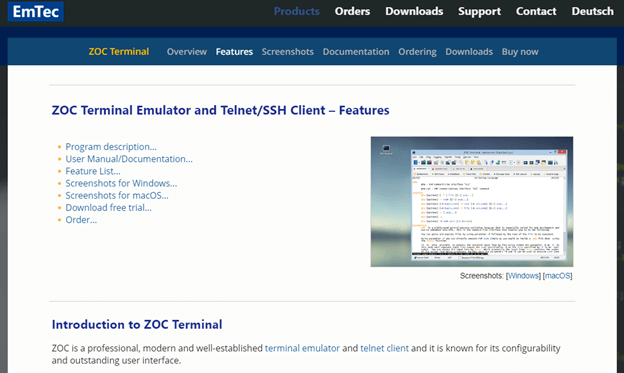
Esimene võimalus meie Maci parimate terminali emulaatorite loendis on ZOC. Seda soovitatakse sageli valikmeetodina suurema kogemusega inimestele. Selle terminaliga saate vahekaartidele suurepärast tuge. Lisaks saate ONX-i, SSH-i, telneti või muude terminalide kaudu hõlpsasti korraga juhtida paljusid terminaliseansse.
Lisaks on emulaator väga muudetav ja Maci kasutajad peavad seda usaldusväärseks. Hiire ja klaviatuuri tugi, läbipääsufunktsioonid ja joongraafika on mõned kõige olulisemad funktsioonid.
Plussid
- Meeldiv kokkupuutepunkt
- Automaatne
Miinused
- Teiste võimalustega võrreldes kulukas
Hankige ZOC siit
Loe ka: Parimad tasuta Mac Cleaneri rakendused oma Maci puhastamiseks ja optimeerimiseks
2. Kiisu
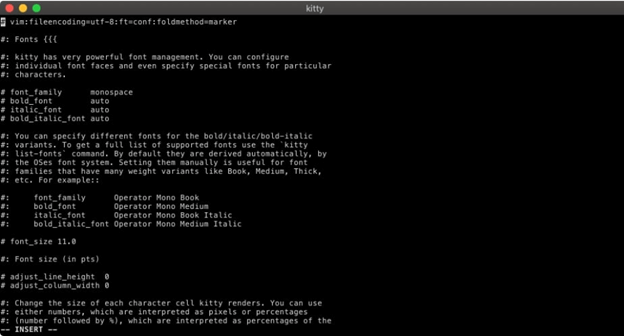
Järgmine meie Maci parimate terminali emulaatorite loendis on Kitty. See on pakitud mitmesuguste funktsioonidega. Nende hulka kuuluvad mitu kopeerimis- ja kleepimispuhvrit, tähelepanu jälgimine, sulgudega kleepimine ja palju muud. Lisaks kasutab see ära graafikakaardi, et pakkuda kiiremat ja ühtlasemat jõudlust.
Plussid
- Pakub tuge erinevatele kiirklahvidele.
- Suutlikkus koostada juhiseid individuaalselt.
- Kiire tegevus ja jõudlus
Miinused
- Aeg-ajalt loid
- Konfiguratsiooni värskendamist ei toimu.
Too Kitty siia
3. iTerm2
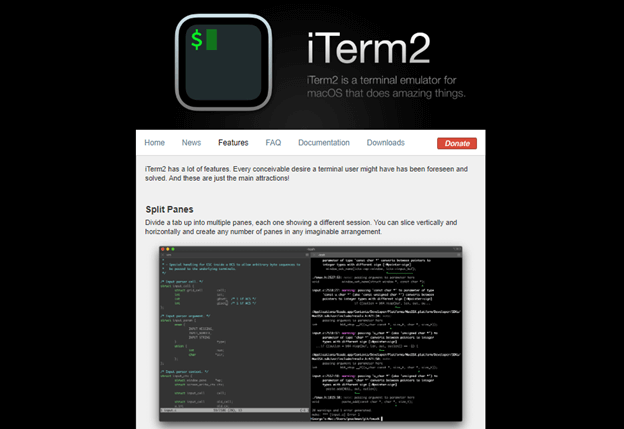
iTerm2 on järgmine MacOs parim terminali emulaator meie loendis. See on tasuta hämmastav terminal Macile ja täidab käsud automaatselt. Veelgi enam, see kiireim Maci terminali emulaator võimaldab palju profiile, annab teile võimaluse teha tipptasemel muudatusi ja palju muud.
See Maci jaoks mõeldud terminali emulatsioonitarkvara on parim saadaolev programm, olenemata sellest, kas olete algaja või kogenud kasutaja. Samuti saate selle funktsiooni abil oma tootlikkust suurendada, jagades ühe akna mitmeks vaheleheks.
Plussid
- Taasesitus algab kohe
- Tõhus oma töös
- Isikupärastamiseks on palju ruumi.
Miinused
- Nõutav on Mac OS 10.14 või uuem versioon.
- RTL-i toetuse puudumine
Hankige iTerm2 siit
Loe ka: Parim pildivaatur Macile
4. MacWise
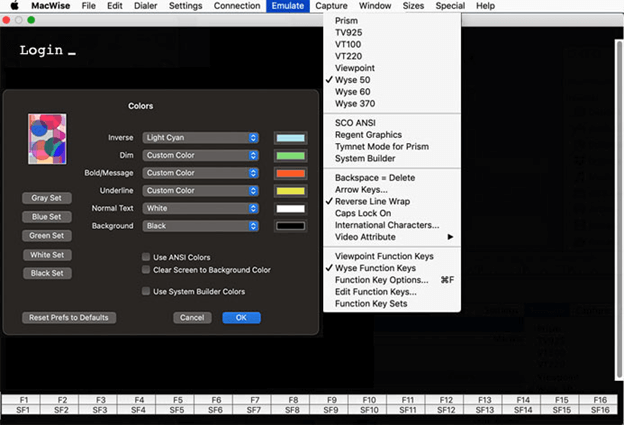
MacWise on meie loendis veel üks parim Maci terminali emulaator. Sellel on suhteliselt voolujooneline välimus. See töötati välja nii, et see ühilduks erinevate sideprotokollide ja võrgukonfiguratsioonidega.
See MAc-i parim terminali emulaator on mitmekülgne ja suudab simuleerida mitmesuguseid terminale. Nende hulka kuuluvad Wyse 50, ADDS Viewpoint, DEC VT100, Prism, VT20, Wyse 60, Wyse 370 ja palju muud. Teil on isegi võimalus lisada sellele Maci terminali emulaatorile spetsiaalseid funktsioone.
Plussid
- Võimaldab Mac Unix Shelli sisse logida.
- Säilitage ühilduvus paljude võrguprotokollide ja ühenduse tüüpidega.
- Minimaalne disain
Miinused
- Aeg-ajalt loid
- Suhteliselt kallis
Hankige MacWise siit
5. ülem üks
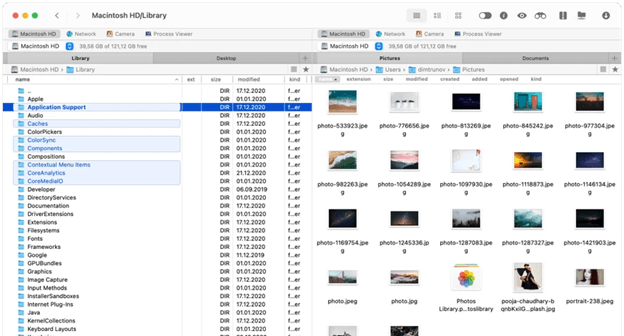
Järgmine parim Maci terminali emulaator Macile on tuntud kui Commander One. See on üsna võimas. Lisaks väga kiirele failihaldurile on see väga tõhus Mac Terminali emulaator. Saate käivitada käske ilma rakenduse kasutajaliidest lahkumata, avades kiirklahvide abil terminali ja tuues selle fookusesse. Lisaks pilvesalvestuse, FTP ja SFTP toele on sellel Maci kiireimal terminali emulaatoril ka hästi konfigureeritav liides.
Plussid
- Vahelehtede lõputu maht.
- Pakub tuge FTP-le, SFTP-le ja FTPS-ile
- Ühildub iOS-i, Androidi ja MTP-d kasutavate mobiilseadmetega
Miinused
- Funktsiooni, mis võimaldab mitut ümbernimetamist, ei toetata.
- Puuduvad kataloogid.
Hankige Commander One siit
Loe ka: Parimad vidinad Macile kasutamiseks
6. Toitetermin InterConnect
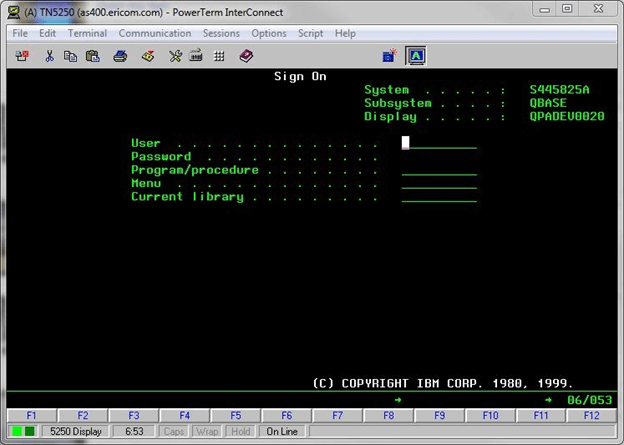
Järgmine meie Maci parima terminali emulaatori loendis on PowerTerm InterConnect. See on suurepärane valik, kuna see pakub ulatuslikku tuge enam kui 30 erineva keele jaoks. Lisaks töötab see paljude erinevate hostidega. SSH- ja SSL-turvalisuse tugev tugi on selle MacOS-i parima terminali emulaatori tipphetk.
Plussid
- Tasuta
- Pakub tuge enam kui 30 erineva keele jaoks
- Turvalisust pakuvad SSH ja SSL
Miinused
- Aegunud
Hankige Power Term InterConnect siit
7. Hüper
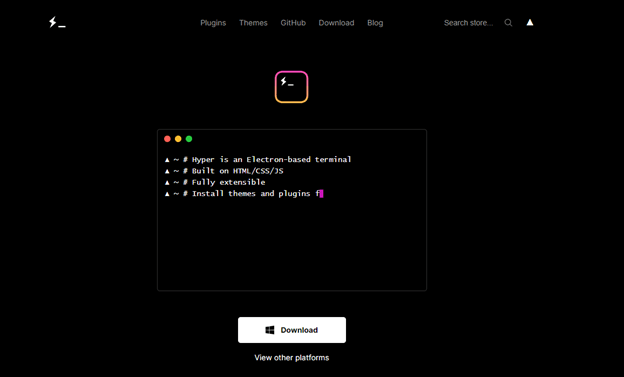
Kui soovite oma Maci üle täielikku juhtimist, peaksite hoolikalt mõtlema programmi Hyper Terminal kasutamisele. See parim Maci terminali emulaator võimaldab teil korraga juurde pääseda mitmele vahelehele.
Kasutajaliides on üsna standardne. Seda seetõttu, et emulaatori väljatöötamisel kasutati HTML-i, CSS-i ja JavaScripti. Lisaks on sellega kaasas pistikprogrammid, mis võivad programmi üldist tootlikkust tõsta.
Plussid
- Paku erinevaid otseteid
- Teil ei teki probleeme terminali jagamisel.
- Võimalus lisada oma kohandatud CSS-i
Miinused
- Aeg-ajalt loid
- Nõuab mitut ressurssi
Hankige Hyper siit
Loe ka: Parim tasuta Mac Windowsi haldur
Maci parima terminali emulaatori ridade sulgemine
Nüüd olete tuttav kõigi suurepäraste Maci terminali emulaatoritega, mida saate terminali asemel kasutada. Kui aga arvate, et jäime teie soovitatud alternatiivist ilma, andke meile kommentaarides teada. Kui teil on sisu kohta küsimusi või ettepanekuid, andke need allolevasse jaotisesse.
Kui juhend oli teile kasulik, ärge unustage tellida meie ajaveebi, et saada värskendused otse teie meilile. Lisateabe saamiseks jälgige meid Facebooki, Pinteresti, Twitteri ja Instagrami kanalites tehniliste uuenduste, uudiste, näpunäidete ja nippide kohta.